电脑windows7系统怎么安装
- 分类:Win7 教程 回答于: 2022年09月25日 12:13:00
win7系统因界面简单而深受大家青睐,但很多用户不知道windows7系统怎么安装,那么电脑windows7系统怎么安装呢,小编在此为大家介绍超详细版的windows7系统安装教程。大家一起来看看吧。
工具/原料:
系统版本:windows7系统
品牌型号:华硕UL30KU23A
软件版本:装机吧一键重装系统 v2290
方法/步骤:
1.下载装机吧一键重装系统并打开,插入一个8g左右的U盘,选择u盘重装系统模式,点击开始制作启动盘即可。

2.选择我们需要安装的win7系统版本,点击开始制作。

3.耐心等待,软件制作u盘启动盘成功之后,快速预览需要安装的电脑主板的启动热键,再拔出u盘退出。
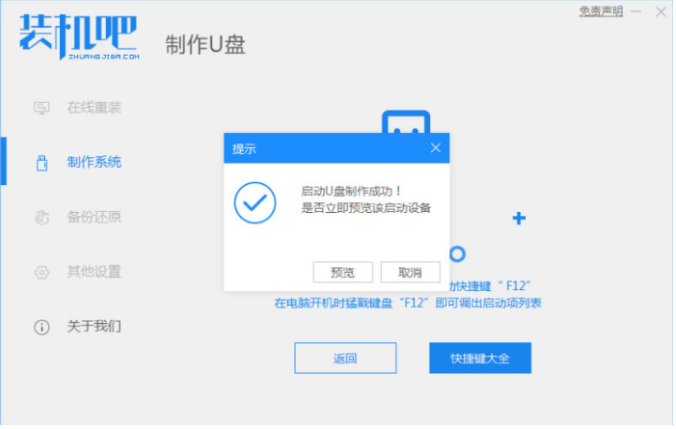
4.插入u盘启动盘到电脑中,开机不停按启动热键进启动页面,选择u盘启动项回车确定进入到pe选择页面,选择第一项pe系统回车进入。

5.、我们在桌面上打开装机吧装机工具,选择刚刚已经下载好的win7系统镜像点击安装到系统盘c盘。

6.等待系统安装完成之后,点击立即重启电脑,进入新的win7系统桌面。

总结:
上述就是windows7系统安装教程啦,希望对你们有所帮助。
 有用
83
有用
83


 小白系统
小白系统


 1000
1000 1000
1000 1000
1000 1000
1000 1000
1000 1000
1000 1000
1000 1000
1000 1000
1000 1000
1000猜您喜欢
- U盘系统重装Win7,轻松安装操作系统..2024/02/20
- Win7美化十大技巧:轻松打造个性化桌面..2024/10/09
- 2024年U盘如何安装Win7系统教程详细步..2024/10/21
- 打印机无法打印,小编教你打印机无法打..2018/06/15
- 如何设置u盘启动2019/07/03
- Win7电脑系统安装教程:轻松学会安装Win..2024/03/04
相关推荐
- 纯净Win7系统:高效稳定,轻松畅享..2023/11/20
- Win7如何进入安全模式?2024/04/23
- everyone权限,小编教你WIN7电脑如何设..2018/05/23
- win7系统重装教程:无需U盘,轻松搞定..2023/12/13
- Win7重装系统按F几?2023/11/07
- Win7怎么重装系统?详解五步快速入门指..2024/10/19




















 关注微信公众号
关注微信公众号





